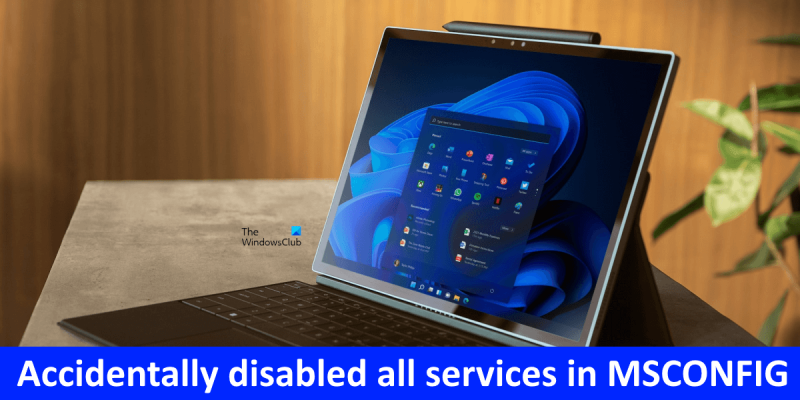Si sou un expert informàtic, sabeu que desactivar accidentalment tots els serveis de MSCONFIG a Windows 11/10 pot ser un veritable dolor. Aquí teniu un resum ràpid del que heu de fer per solucionar el problema. Primer, haureu d'obrir MSCONFIG. Podeu fer-ho obrint el menú Inici i cercant 'MSCONFIG'. Un cop hàgiu obert MSCONFIG, haureu d'anar a la pestanya 'Serveis'. A continuació, haureu de trobar la casella de selecció 'Amaga tots els serveis de Microsoft' i desmarqueu-la. Un cop hàgiu fet això, haureu de fer clic al botó 'Aplica' i després al botó 'D'acord'. Finalment, haureu de reiniciar l'ordinador perquè els canvis tinguin efecte. Un cop s'hagi reiniciat l'ordinador, tots els serveis que estaven desactivats haurien d'estar habilitats.
elimineu la versió anterior de Windows
MSCONFIG o configuració del sistema és una utilitat per a ordinadors Windows que permet als usuaris gestionar els processos d'inici i resoldre problemes d'inici. Podeu visualitzar, habilitar i desactivar serveis de Windows i de tercers mitjançant MSCONFIG. A més, MCCONFIG també us ajuda a resoldre problemes de l'estat d'arrencada net. El procés per desactivar serveis de tercers mitjançant MSCONFIG és senzill. Inicieu MSCONFIG i, a continuació, aneu a la pestanya Serveis. Després d'això, seleccioneu Amaga tots els serveis de Microsoft i, a continuació, desmarqueu el servei de tercers que voleu desactivar. Què passa si desactiveu per error tots els serveis a MSCONFIG? En aquest article, parlarem del que podeu fer si ho teniu accidentalment desactivat tots els serveis a MSCONFIG .

S'han desactivat accidentalment tots els serveis a MSCONFIG
Desactivar tots els serveis farà que el vostre sistema sigui inestable. si vostè té accidentalment desactivat tots els serveis a MSCONFIG al vostre ordinador Windows, les solucions que s'ofereixen en aquest article us poden ajudar a resoldre el problema. Els usuaris que han desactivat accidentalment tots els serveis han informat que estan bloquejats a la pantalla d'inici de sessió.
- Proveu altres mètodes d'inici de sessió
- Realitzeu la reparació automàtica
- Realitzeu una restauració del sistema
- Reinicieu l'ordinador
- Restauració de Windows mitjançant el suport d'instal·lació.
Fem una ullada a totes aquestes correccions en detall.
1] Proveu altres mètodes d'inici de sessió
Segons les revisions dels usuaris, la majoria d'ells estan enganxats a la pantalla d'inici de sessió. Com que heu desactivat tots els serveis a MSCONFIG, el PIN no funcionarà per iniciar sessió perquè el servei corresponent no s'està executant. En aquest cas, podeu provar altres maneres d'iniciar la sessió a l'ordinador. Si heu establert una contrasenya com a opció d'inici de sessió addicional, podeu utilitzar aquesta opció i veure si funciona. Alguns usuaris van intentar iniciar sessió amb la seva antiga contrasenya i va funcionar.
També podeu provar d'iniciar la sessió amb la contrasenya del vostre compte de Microsoft (si heu afegit el vostre compte de Microsoft al vostre PC Windows). Si heu creat un altre compte d'usuari que no té contrasenya ni PIN, inicieu la sessió a l'ordinador amb aquest compte. Si funciona, podeu iniciar sessió al vostre ordinador. Ara executeu MSCONFIG, activeu tots els serveis desactivats i reinicieu l'ordinador. Això solucionarà el problema.
Vegeu també si podeu entrar en mode segur; si podeu, podeu revertir els canvis a MSCONFIG. Si no, segueix llegint.
2] Realitzeu la reparació automàtica
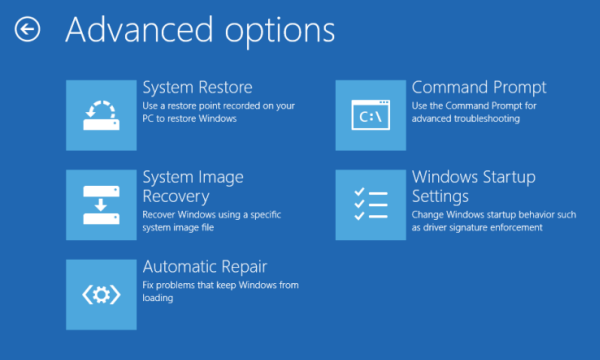
La reparació automàtica es coneixia anteriorment com a reparació d'inici. La reparació d'inici o la reparació automàtica solucionen problemes com ara fitxers del sistema perduts o danyats, problemes a l'inici de Windows, etc. Per iniciar la reparació automàtica, heu d'entrar a l'entorn de recuperació de Windows.
Windows RE o Windows Recovery Environment és un mode de recuperació avançat. Per entrar a Windows RE, apagueu l'ordinador. Després d'això, engegueu l'ordinador mantenint premuda la tecla Maj. Això us portarà a l'entorn de recuperació de Windows. Si això no funciona, hi ha una altra manera de provar. Apagueu l'ordinador mantenint premut el botó d'engegada. Ara engegueu l'ordinador i manteniu premut el botó d'engegada quan vegeu el logotip de Windows o del fabricant de l'ordinador. Això tornarà a apagar l'ordinador. Feu això tres o quatre vegades. Si interrompeu el procés d'arrencada normal tres o quatre vegades, s'iniciarà automàticament Windows RE.
Després d'entrar a l'entorn de recuperació de Windows, aneu a ' Resolució de problemes > Opcions avançades > Reparació automàtica '. No interrompeu el procés de reparació automàtica, ja que això danyarà els fitxers del vostre sistema i crearà problemes. Un cop finalitzat el procés de reparació automàtica, el problema s'hauria de solucionar.
refrescant windows 8.1
3] Realitzeu una restauració del sistema
Restauració del sistema és una eina desenvolupada per Microsoft per protegir i restaurar el programari informàtic. Es recomana que habiliteu la Restauració del sistema al vostre ordinador Windows. Si l'activeu, Windows crea automàticament un punt de restauració del sistema que conté una instantània del registre de Windows i dels fitxers del sistema. Podeu utilitzar els punts de restauració per restaurar el vostre sistema en cas que es produeixi un problema.
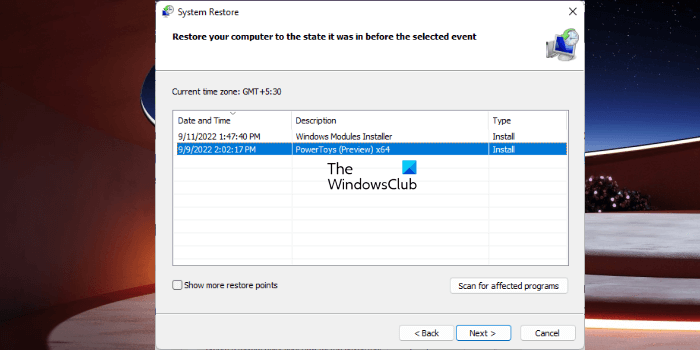
Realitzeu una restauració del sistema i seleccioneu un punt de restauració que es va crear abans de la data en què es van desactivar tots els serveis mitjançant el fitxer MSCONFIG. Això solucionarà el problema, però tingueu en compte que també desinstal·larà o desinstal·larà els programes que hàgiu instal·lat després de la data de creació del punt de restauració.
Com que no podeu iniciar sessió al vostre ordinador, heu d'entrar a l'entorn de recuperació de Windows per restaurar el sistema. Ja hem parlat de com iniciar sessió a Windows RE al principi d'aquest article.
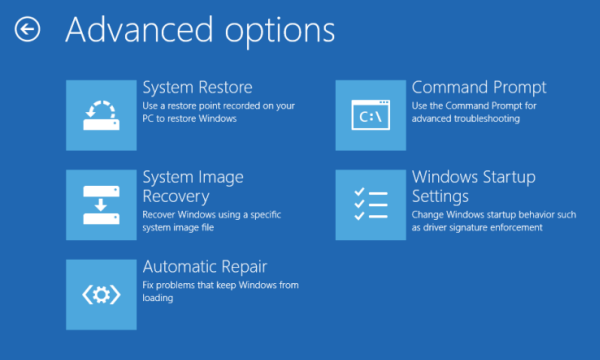
Quan entreu a l'entorn de recuperació de Windows, veureu Preparant la reparació de la màquina missatge. Encès Reparació automàtica pantalla, feu clic Opcions avançades . Ara aneu a ' Resolució de problemes > Opcions avançades > Restauració del sistema ».
4] Reinicieu l'ordinador
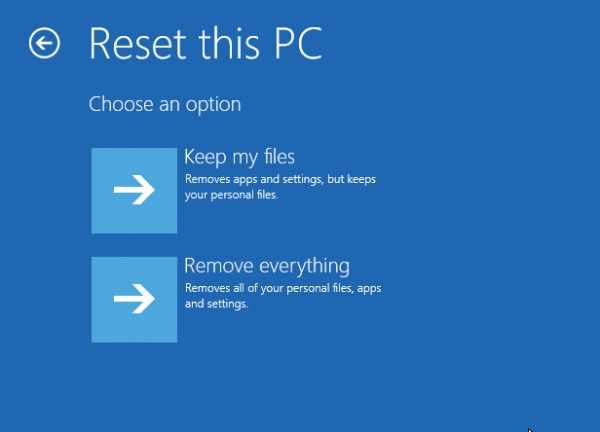
Si el vostre problema no es resol després d'haver provat les solucions anteriors, pot ajudar-vos a restablir el vostre ordinador. Si el sistema operatiu Windows no funciona correctament o està causant problemes, podeu reiniciar l'ordinador. Quan completeu aquesta acció, veureu les dues opcions següents:
- Guarda els meus fitxers
- esborrar-ho tot
Si tries Guarda els meus fitxers opció, Windows eliminarà les vostres aplicacions i configuració, però els vostres fitxers i dades personals no se suprimiran. Així que trieu aquesta opció. Per reiniciar l'ordinador, heu d'entrar a l'entorn de recuperació de Windows perquè no podeu entrar a l'ordinador. Ja hem parlat de com iniciar sessió a Windows RE.
Després d'entrar a l'entorn de recuperació de Windows, aneu a ' Resolució de problemes > Restableix aquest ordinador '. Seguiu les instruccions a la pantalla per reiniciar l'ordinador. Després de reiniciar l'ordinador, el problema s'hauria de solucionar.
Aquesta publicació us indicarà detalladament Reinicieu Windows amb opcions d'inici avançades si l'ordinador no arrenca.
5] Repareu Windows mitjançant el suport d'instal·lació
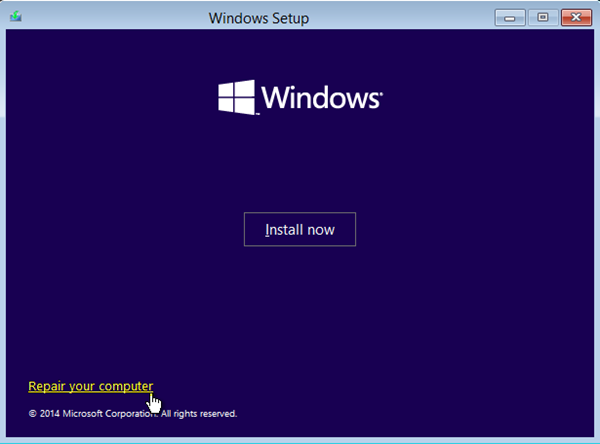
Podeu restaurar Windows mitjançant el suport d'instal·lació; això us ajudarà definitivament.
Llegeix : El servei biomètric de Windows ha deixat de funcionar [Corregit] .
no es mostren les icones de l'escriptori de Windows 10
Puc desactivar tots els serveis a MSCONFIG?
Podeu desactivar tots els serveis a MSCONFIG, però no es recomana desactivar tots els serveis. Quan inicieu el sistema, tant els serveis de Windows com de tercers s'inicien automàticament i es continuen executant en segon pla. Els serveis de Windows són essencials per al bon funcionament del sistema. Si desactiveu tots els serveis, el vostre sistema es tornarà inestable i no podreu utilitzar-lo.
Si heu desactivat tots els serveis a MSCONFIG per error, podeu provar les solucions proporcionades en aquest article.
Com habilitar els serveis a MSCONFIG?
La pestanya Serveis de MSCONFIG us permet gestionar serveis de Windows i de tercers. Aquí podeu activar i desactivar serveis. Els serveis marcats amb una marca de verificació estan activats. Per desactivar el servei, simplement desmarqueu la casella i feu clic Aplicar . Això desactivarà aquest servei. Però cal que reinicieu l'ordinador perquè els canvis tinguin efecte. Per habilitar els serveis, obriu l'aplicació MSCONFIG i feu clic a la pestanya Serveis. Després d'això, marqueu la casella al costat del servei que voleu activar i feu clic a Aplica. Reinicieu l'ordinador.
Espero que això ajudi.
Llegeix més : Windows no ha pogut iniciar els serveis d'escriptori remot .